スレッドで「いいね!」した投稿を確認する方法
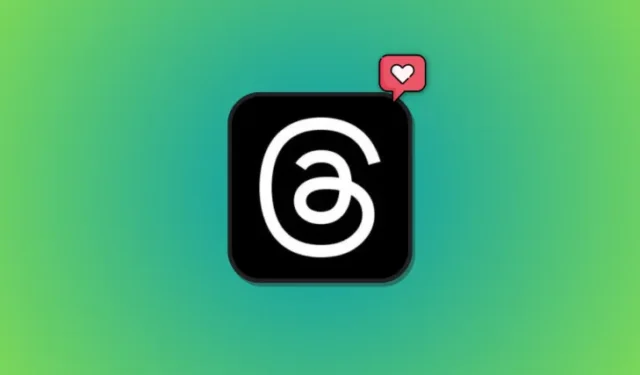
知っておくべきこと
- スレッド アプリですべての「いいね!」を表示するには、[プロフィール] ページ > [メニュー] > [いいね!]に移動します。このページのスレッドであなたの「いいね!」をすべて表示できるはずです。
- 最初は利用できませんでしたが、「いいね!」した投稿を表示する機能は、スレッド アプリのアップデートの一部として追加され、メンション、ALT テキスト、プロフィール確認などの優れた機能が追加されました。
Threads は Meta の新しいマイクロブログ プラットフォームで、スレッドを開始して更新情報を共有しながら、公開の会話に参加することもできます。Threads は最初にリリースされたときに非常に人気があり、最初の数日で 7,000 万人を超えるユーザーがプラットフォームにサインアップし、この数は着実に増加しています。この勢いを利用するために、Meta はいくつかの新機能と改善を追加する Threads の新しいアップデートをリリースしました (2023 年 8 月 9 日)。
これらの機能の中には、気に入ったスレッドをすべて 1 か所で表示できる機能があります。気に入った会話を追跡するのは難しいが、定期的に最新情報を受け取るためにそれぞれにコメントしたくない場合は、この新機能が最適です。アプリ内のすべてのお気に入りのスレッドを 1 か所で見つける方法を見てみましょう。
スレッド アプリで「いいね!」した投稿を確認する方法
お気に入りのスレッドを 1 か所で見つけるなど、最近リリースされた機能にアクセスするには、まずデバイスのスレッド アプリを更新する必要があります。Android デバイスを使用するか iOS デバイスを使用するかにかかわらず、v295.0 以降が必要です。以下のリンクを使用してスレッドを更新できます。アプリを更新したら、次のセクションを使用して、お気に入りのスレッドを表示できます。
Androidの場合
Android デバイスを使用している場合、スレッドで「いいね!」の投稿を表示するには、以下の手順に従ってください。始めましょう。
「スレッド」を開き、「Instagram でログイン」をタップします。
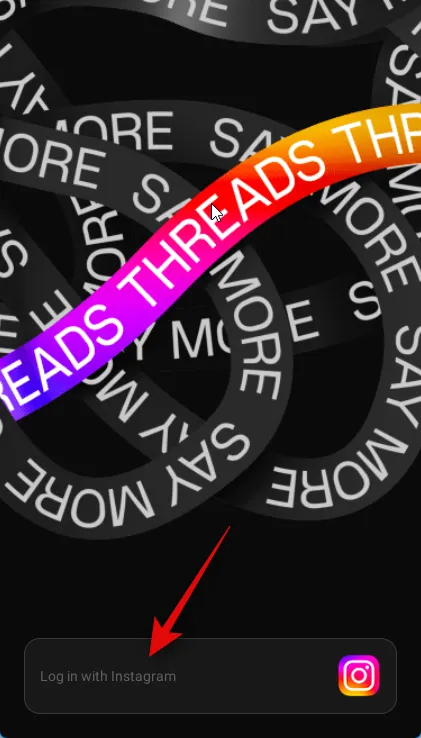
次に、上部にログイン資格情報を入力します。
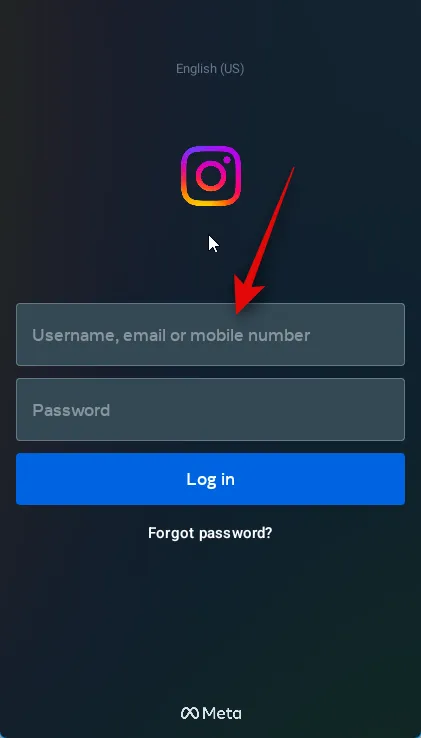
完了したら、「ログイン」をタップします。
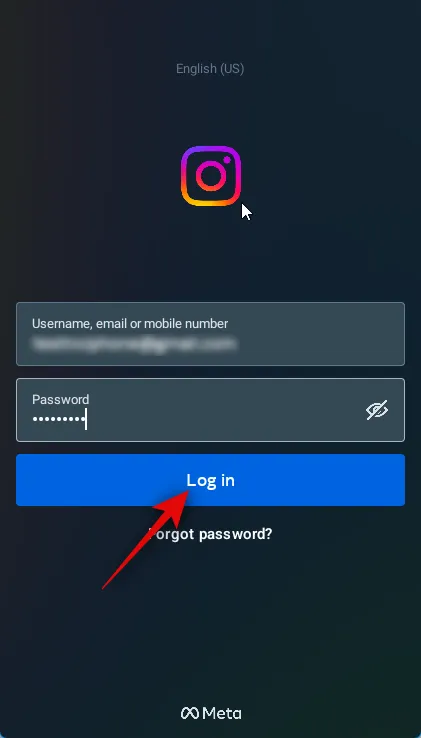
ログイン情報を保存したい場合は「保存」をタップし、このステップをスキップしたい場合は「今はしない」をタップします。
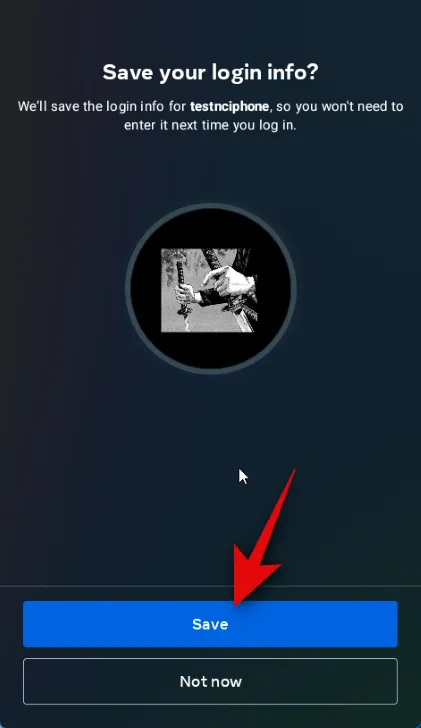
これでアカウントにログインできるはずです。画面の右下隅にあるプロフィール画像をタップします。
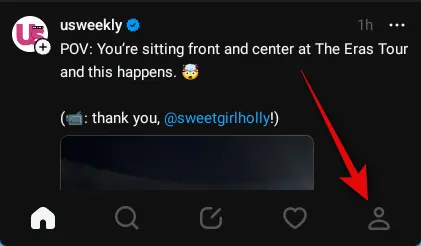
次に、右上隅にあるメニューアイコンをタップします。
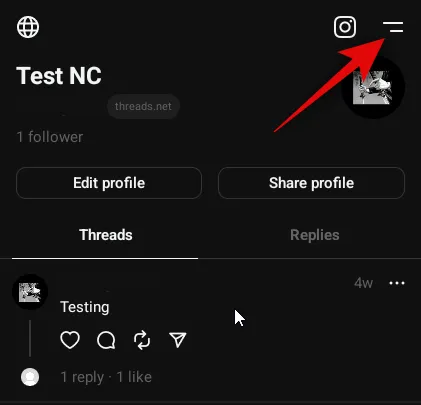
[お気に入り]をタップします。
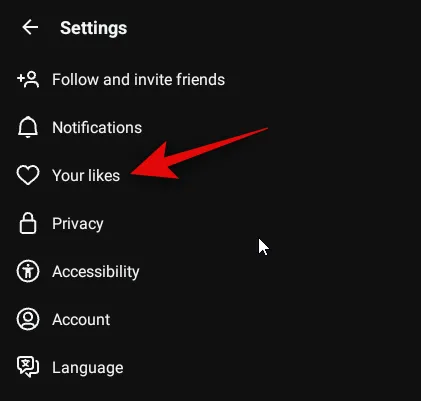
すべての「いいね!」した投稿と返信がこのセクションで利用できるようになります。
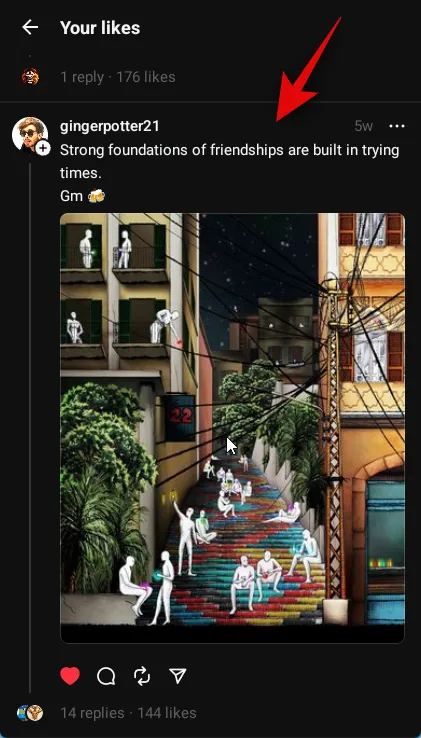
これにより、アプリ内でお気に入りのスレッドをすべて表示できるようになります。
iOSの場合
iOS デバイスを使用している場合は、次の手順に従って、「いいね!」をしたすべてのスレッドと返信を表示します。
「スレッド」を開き、画面下部にある「Instagram でログイン」をタップします。

上部の専用テキスト ボックスにログイン資格情報を入力します。
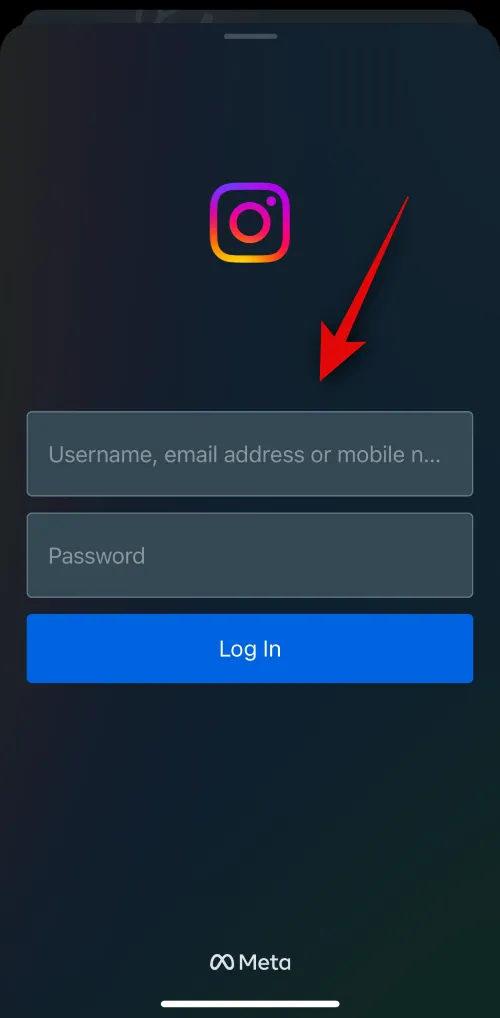
完了したら、「ログイン」をタップします。

ログイン情報を保存する場合は「保存」をタップし、それ以外の場合は「今はしない」をタップします。
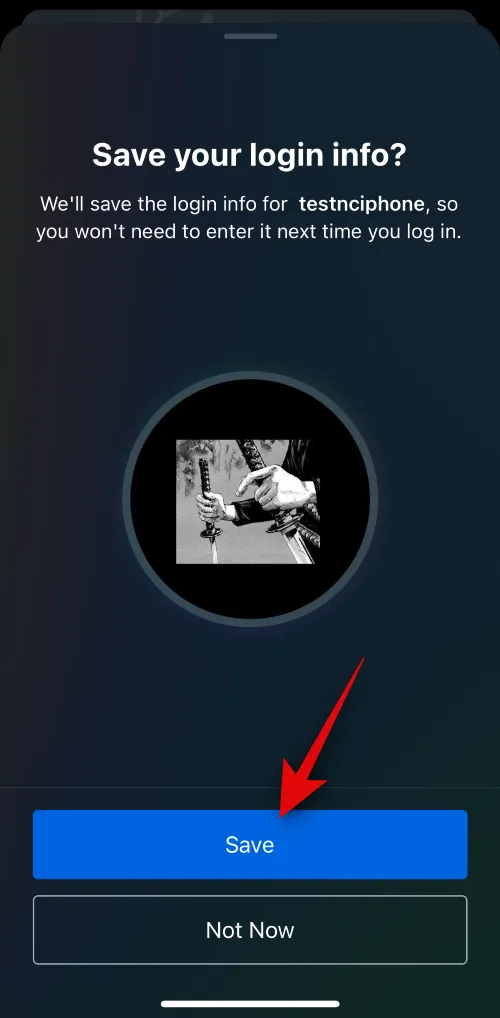
これで、アカウントにログインできます。下部にあるプロフィール画像をタップします。
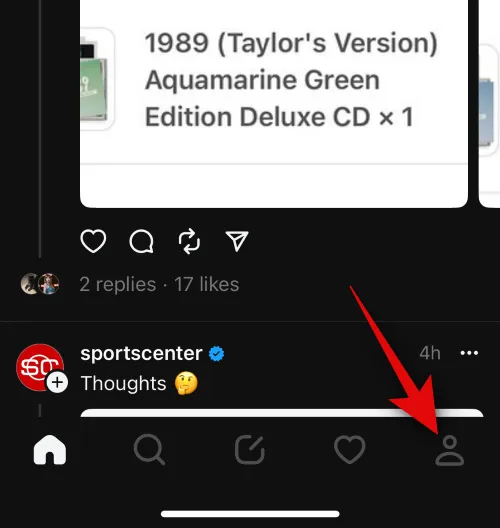
次に、右上隅にあるメニューアイコンをタップします。

[お気に入り]をタップします。

これで、このページで「いいね!」をしたすべてのスレッドと返信を表示できるようになります。

これが、iOS デバイスを使用しているときに、スレッドですべての「いいね!」を表示できる方法です。
この投稿が、お気に入りのスレッドをすべて 1 か所で簡単に見つけるのに役立つことを願っています。問題や質問がある場合は、お気軽に以下にコメントしてください。



コメントを残す